Win10虚拟机打不开提示不兼容怎么办
2022-12-09
一些小伙伴因为需要在电脑中安装了虚拟机,但是近期有小伙伴反映虚拟机打不开并提示Mware Workstation 与 Device/Credential Guard 不兼容。在禁用 Device/Credenti…,遇到这种问题应该怎么解决呢,下面小编就给大家详细介绍一下Win10虚拟机打不开提示不兼容的解决方法,大家感兴趣的话就来看看吧。
Win10虚拟机打不开提示不兼容的原因分析:
1、系统与Hyper-V不兼容。
2、Device Guard或Credential Guard与Workstation不兼容。
Win10虚拟机打不开提示不兼容的解决方法:
方法一:关闭Hyper-V
1、右击桌面上的"此电脑",选择菜单选项中的"属性"打开。
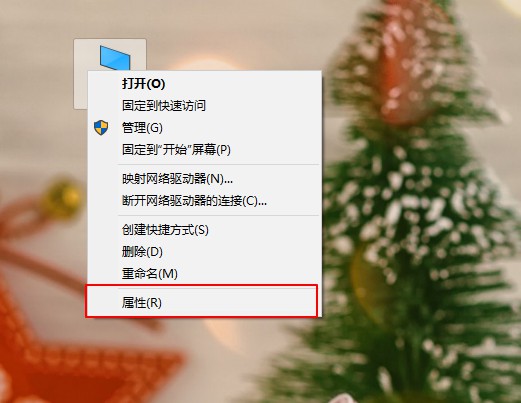
2、进入新界面后,点击左侧的"控制面板主页"。
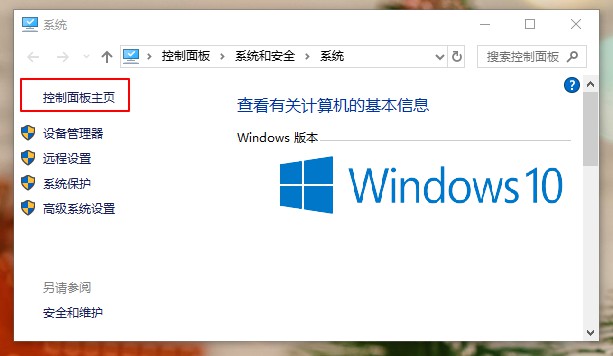
3、将"查看方式"切换成"类别",点击其中的"程序"打开。
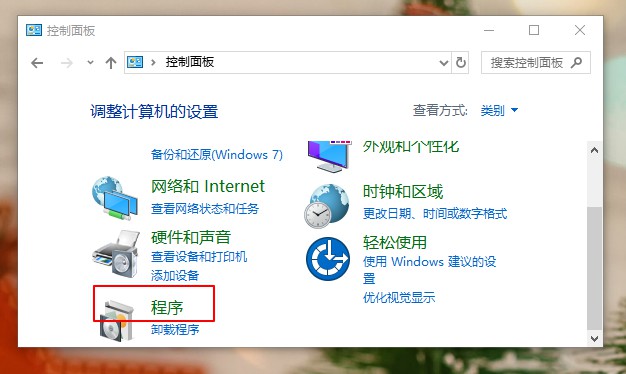
4、接着点击"程序和功能"选项。
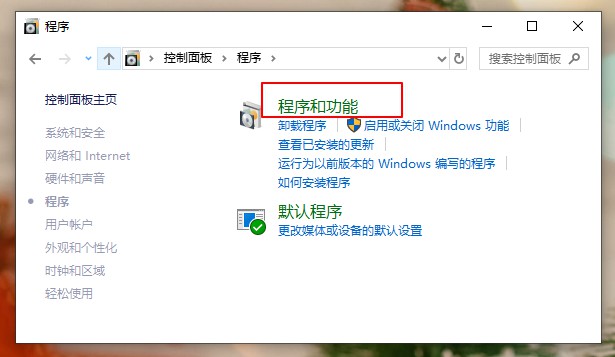
5、然后点击左侧的"启用或关闭windows功能"。
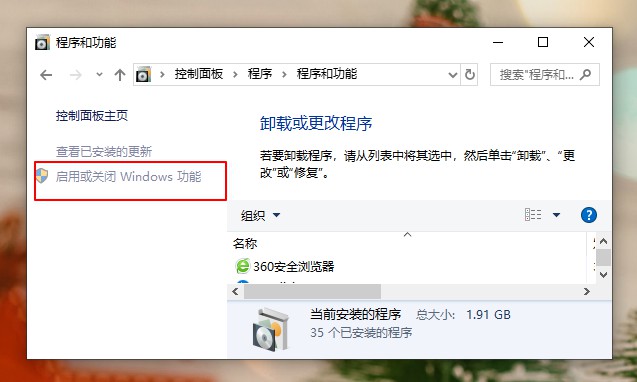
6、最后在弹出的窗口中,将"Hyper-V"取消勾选,点击确定保存,然后在弹出的提示窗中点击"不重启"即可。
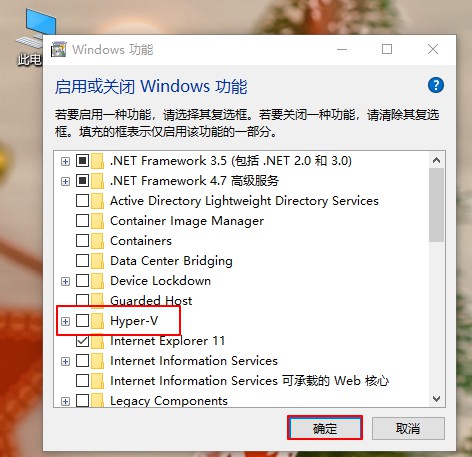
方法二:禁用Device/Credenti
1、 "win+R"快捷键打开运行,输入"gpedit.msc",回车打开。
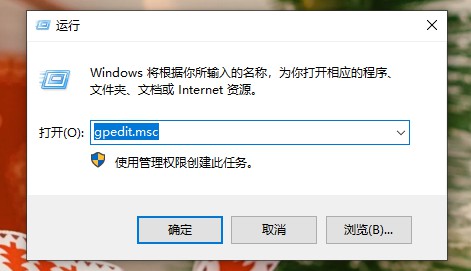
2、进入组策略编辑器,依次点击"计算机配置——管理模板——系统——Device Guard",找到右侧中的"打开基于虚拟化的安全",将其设置为"已禁用"。
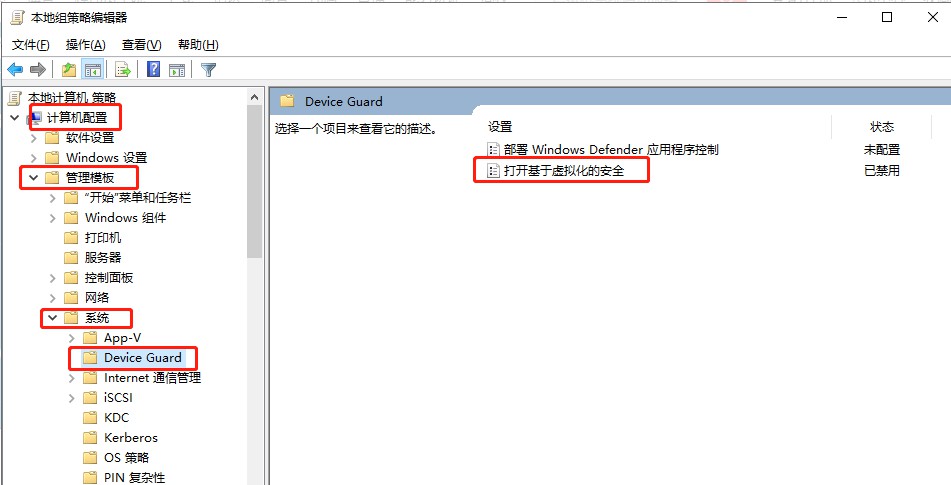
方法三:命令提示符
1、右击任务栏中的开始,选择菜单选项中的"Windows PowerShell(管理员)"。
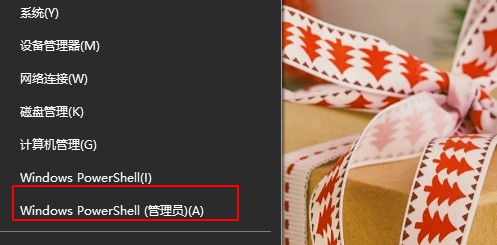
2、在窗口中输入"bcdedit /set hypervisorlaunchtype off",回车执行,最后将电脑重新启动即可。
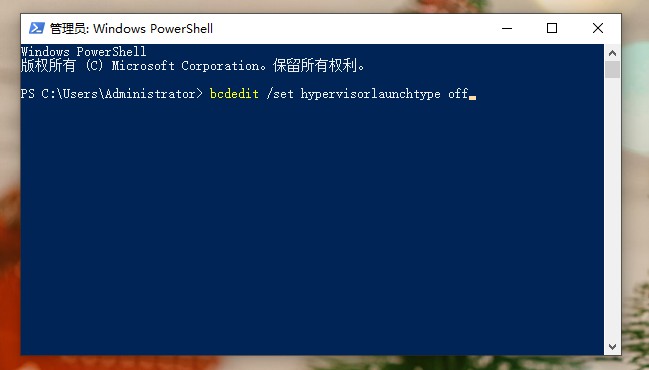
-
驱动人生怎么关闭客户端最新版本检测更新:2024-11-16
-
驱动人生怎么设置驱动安装完成后自动删除安装包更新:2024-11-15
-
win10允许应用在后台运行怎么打开更新:2024-11-14
-
win10此设备的用户通知访问权限怎么开启更新:2024-11-13
-
win10此设备的应用诊断信息访问权限怎么打开更新:2024-11-12





